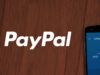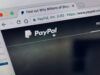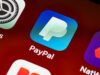Come pagare con PayPal
Per effettuare pagamenti online in completa sicurezza, hai deciso di creare un account su PayPal. Dopo aver completato con successo la procedura di registrazione, hai anche collegato una carta di pagamento al tuo nuovo conto senza riscontrare alcun tipo di problema. Purtroppo, però, non hai avuto la stessa fortuna quando hai tentato di usare il servizio in questione sui siti sui quali sei solito effettuare acquisti.
Se le cose stanno esattamente così e, dunque, ti stai ancora domandando come pagare con PayPal, lascia che sia io a darti una mano e spiegarti come riuscire nel tuo intento. Nei prossimi paragrafi di questa guida, infatti, troverai la procedura dettagliata per usare PayPal sui principali siti di shopping online. Inoltre, ti fornirò le indicazioni per rateizzare il pagamento dei tuoi acquisti e anche le istruzioni per effettuare un pagamento senza avere un account PayPal.
Se è proprio quello che volevi sapere, non dilunghiamoci oltre e vediamo insieme come procedere. Mettiti comodo, ritagliati cinque minuti di tempo libero e dedicati alla lettura dei prossimi paragrafi. Segui attentamente le indicazioni che sto per darti, prova a metterle in pratica e ti assicuro che usare PayPal per pagare i tuoi acquisti online sarà davvero un gioco da ragazzi. Buona lettura!
Indice
Come pagare con PayPal online
La procedura per pagare con PayPal è piuttosto semplice: tutto quello che devi fare per effettuare un pagamento online è selezionare PayPal tra i metodi di pagamento disponibili sul sito di shopping online sul quale stai effettuando i tuoi acquisti, inserire le credenziali associate al tuo account e selezionare l’opzione per pagare. Trovi tutto spiegato nel dettaglio proprio qui sotto.
Come pagare con PayPal su eBay
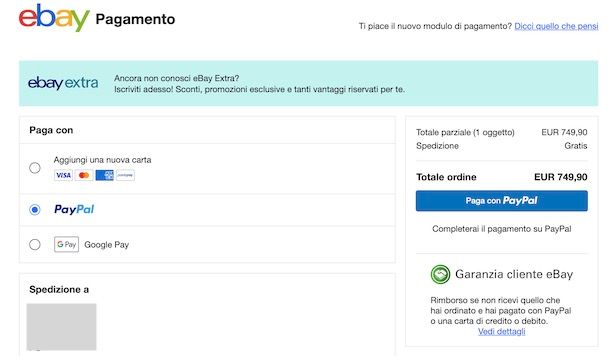
Se la tua intenzione è pagare con PayPal su eBay, per prima cosa ti suggerisco di accedere all’inserzione relativa all’articolo che intendi acquistare, individuare la sezione Pagamenti e assicurarti che PayPal sia tra i metodi di pagamento accettati dal venditore.
In caso affermativo, premi sul pulsante Compralo sùbito o, se desideri effettuare altri acquisti, seleziona l’opzione Aggiungi al carrello, per aggiungere l’articolo in questione al carrello del tuo account. In quest’ultimo caso, non appena desideri effettuare l’ordine, premi sull’icona del carrello, in alto a destra, e seleziona l’opzione Vai al modulo di pagamento.
Nella nuova schermata visualizzata, nel box Paga con, apponi il segno di spunta accanto alla voce PayPal e, dopo aver specificato tutti i dati relativi alla spedizione, premi sul pulsante Paga con PayPal.
A questo punto dovresti visualizzare la schermata Paga con PayPal: inserisci, quindi, i dati associati al tuo account PayPal nei campi Email o numero di cellulare e Password, premi sul pulsante Accedi e seleziona il metodo di pagamento associato al tuo conto PayPal che desideri usare per pagare su eBay.
Per esempio, se intendi pagare con PayPal con carta di credito, apponi il segno di spunta accanto alla tua carta di pagamento (se non ne hai ancora associata una, seleziona l’opzione Aggiungi carta per aggiungerne una) e premi sul pulsante Completa l’acquisto, per procedere al pagamento.
Infine, ci tengo a sottolineare che le indicazioni che ti ho appena fornito sono valide per effettuare un pagamento su eBay sia procedendo da computer che utilizzando l’app per dispositivi Android (disponibile anche su store alternativi, per i device senza servizi Google) e iPhone/iPad. Per saperne di più, puoi dare un’occhiata alla mia guida su come pagare su eBay.
Come pagare con PayPal su Subito
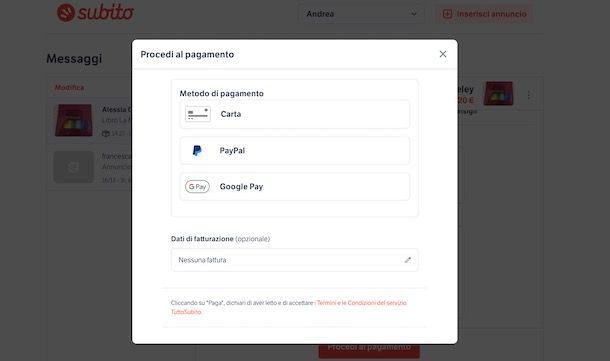
Per pagare con PayPal su Subito, collegati alla pagina principale del servizio o avvia l’app per dispositivi Android (disponibile anche su store alternativi, per i device senza servizi Google) e iPhone/iPad e, per prima cosa, accedi al tuo account.
Fatto ciò, accedi all’inserzione relativa all’articolo che intendi acquistare e premi sul pulsante Acquista. Nella nuova schermata visualizzata, seleziona l’opzione Invia proposta, per inviare una richiesta d’acquisto al venditore al prezzo da lui stabilito, o premi sulla voce Proponi un altro prezzo, per inviare una proposta d’acquisto.
In ogni caso, non appena il venditore accetta la tua proposta d’acquisto, riceverai un nuovo messaggio e premendo sul pulsante Procedi al pagamento contenuto al suo interno, potrai completare la compravendita. Inserisci, quindi, tutti i dati richiesti e, nella sezione Metodo di pagamento, selezione l’opzione PayPal.
Infine, premi sul pulsante PayPal: paga adesso, inserisci i dati del tuo account nei campi appositi, seleziona il metodo di pagamento che intendi utilizzare per pagare su Subito tra quelli associati al tuo conto PayPal e premi sul pulsante Completa l’acquisto.
Come dici? Accedendo all’inserzione di tuo interesse non visualizzi l’opzione Acquista? In tal caso, dovrai necessariamente contattare il venditore e prendere accordi privatamente premendo sul pulsante Contatta. Così facendo, potrai anche chiedere se puoi effettuare il pagamento tramite PayPal, ma attenzione: per evitare potenziali truffe ti consiglio di non effettuare pagamenti sotto forma di donazione personale; cerca di rivolgerti sempre al servizio TuttoSubito, che permette di avere la consegna assicurata dei prodotti con protezione acquisti.
Come pagare con PayPal su Amazon
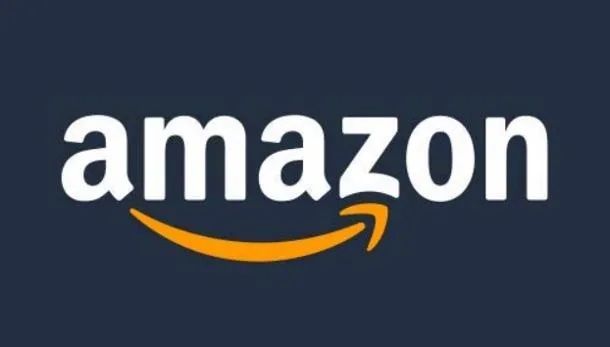
Se ti stai chiedendo se è possibile pagare con PayPal su Amazon, mi dispiace dirti che, almeno nel momento in cui scrivo questa guida, la risposta è negativa.
Se hai associato al tuo account PayPal una carta di pagamento o un conto bancario, tutto quello che puoi fare è trasferire il saldo PayPal disponibile verso la carta o il conto in questione e, successivamente, utilizzarlo per pagare su Amazon.
Se ritieni questa una valida soluzione per pagare con PayPal su Amazon, seppur indirettamente, collegati al sito ufficiale di PayPal e accedi al tuo account. Fatto ciò, individua il box Saldo PayPal, clicca sul pulsante Trasferisci denaro e, nella nuova schermata visualizzata, seleziona l’opzione Trasferisci sul conto bancario.
A questo punto, apponi il segno di spunta accanto alla carta o al conto bancario verso il quale desideri trasferire denaro, premi sul pulsante Avanti, digita l’importo da inviare e clicca nuovamente sul pulsante Avanti. Dopo aver verificato le eventuali commissioni applicate al trasferimento (non vengono applicate per trasferimenti verso un conto bancario), premi sulla voce Traferisci [importo] ora e il gioco è fatto.
Allo stesso modo puoi procedere da smartphone e tablet. Dopo aver avviato l’app di PayPal per Android (se hai uno smartphone senza Play Store, puoi effettuarne il download da uno store alternativo) e iOS/iPadOS e aver effettuato l’accesso al tuo account, premi sulla voce Saldo PayPal e seleziona l’opzione Trasferisci denaro. Seleziona, poi, la carta o il conto bancario di tuo interesse, digita l’importo da trasferire e premi sul pulsante Traferisci [importo] ora.
Per maggiori informazioni sui tempi di trasferimento del denaro e sulle tariffe applicate, puoi fare riferimento alla mia guida su come prelevare da PayPal.
Come pagare con PayPal su Vinted

Vorresti pagare con PayPal su Vintend? In tal caso, mi dispiace dirti che non è possibile farlo poiché PayPal non è disponibile tra i metodi di pagamento accettati su Vinted.
Tuttavia, puoi trasferire il saldo disponibile su PayPal verso una carta di pagamento, così come ti ho indicato in precedenza per pagare con PayPal su Amazon, e usare quest’ultima per pagare su Vinted.
Come pagare con PayPal su Apple Store
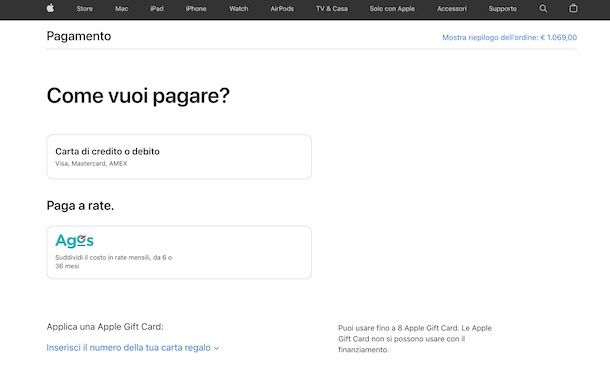
Se desideri pagare con PayPal su Apple Store, anche in questo caso devo informarti che non è possibile farlo.
Infatti, è consentito completare un pagamento esclusivamente tramite carta di credito/debito (sono accettate carte dei circuiti Visa, Mastercard e American Express), richiedendo un finanziamento o utilizzando una carta regalo Apple.
Come pagare con PayPal a rate
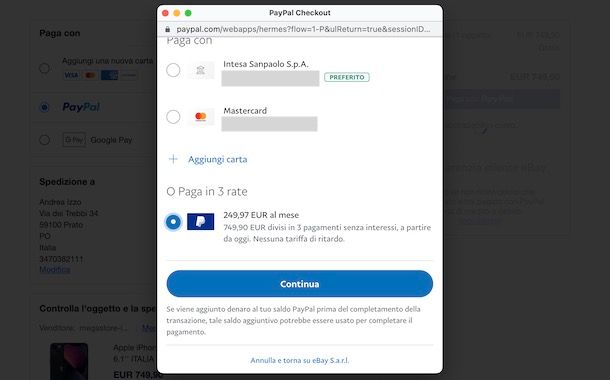
Se sei interessato a dilazionare il pagamento dei tuoi acquisti online, sarai contento di sapere che PayPal permette di pagare in 3 rate senza interessi e senza costi di gestione, per acquisti di importo compreso tra 30 e 2.000 euro. Questa soluzione di pagamento è disponibile su tutti i siti che accettano il pagamento rateale, come eBay, AliExpress, SHEIN e molti altri ancora.
Per verificare se puoi effettuare il pagamento a rate con PayPal per un tuo acquisto online, accedi alla schermata di pagamento, seleziona PayPal come metodo di pagamento e clicca sul pulsante per pagare. Nella schermata Paga con PayPal, inserisci i dati associati al tuo conto PayPal nei campi Email o numero di cellulare e Password e premi sul pulsante Accedi.
A questo punto, assicurati che sia disponibile l’opzione Paga in 3 rate: in caso affermativo, apponi il segno di spunta accanto alla voce [importo] al mese e premi sul pulsante Continua, per confermare il pagamento della prima rata. Per approfondire l’argomento, puoi dare un’occhiata alla mia guida su come funziona il pagamento PayPal.
Come pagare con PayPal senza account
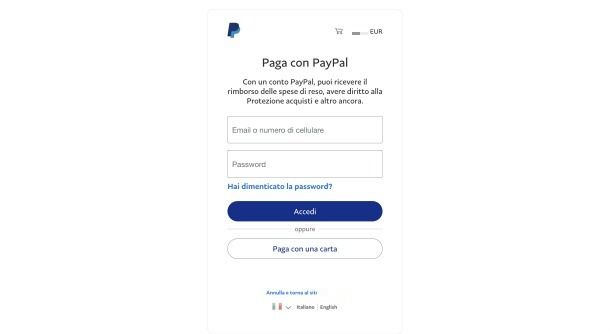
Forse non tutti sanno che è possibile pagare con PayPal senza account. Infatti, il servizio PayPal Checkout consente ai commerciati di integrare sul proprio e-commerce un sistema di pagamento tramite PayPal che permette a coloro che non hanno un account di completare l’operazione senza necessariamente crearne uno, semplicemente utilizzando una propria carta di credito/debito.
Per verificare se questa opzione di pagamento è disponibile sul sito sul quale intendi effettuare i tuoi acquisti, accedi alla schermata per completare l’ordine e seleziona PayPal come metodo di pagamento. Premi, poi, sul pulsante Paga con PayPal e, se disponibile, seleziona l’opzione Paga con una carta.
A questo punto, non devi far altro che inserire i dati della carta di pagamento che intendi utilizzare, specificare i tuoi dati di fatturazione e, nella sezione Usufruisci di tutti i vantaggi di PayPal, apporre il segno di spunta accanto all’opzione No, grazie. Infine, premi sul pulsante Paga adesso per pagare con PayPal senza account.
Come pagare con PayPal in negozio
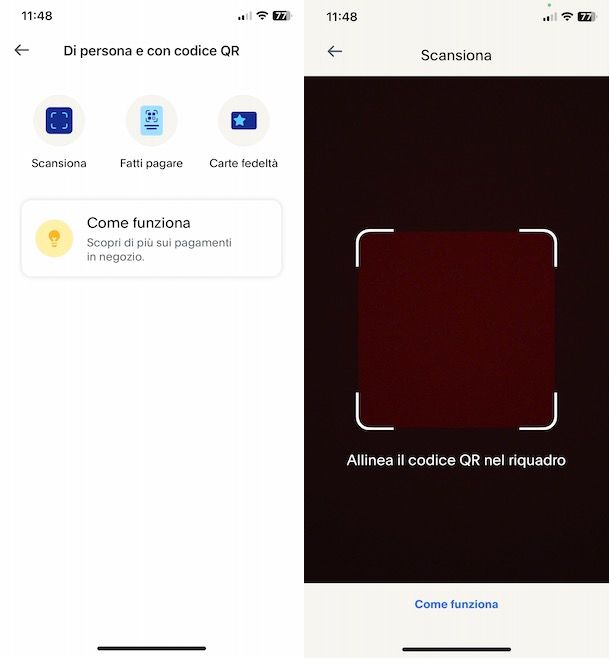
Come dici? Vorresti pagare con PayPal in negozio? In tal caso, devi sapere che è possibile farlo in tutti i negozi fisici che accettano questo metodo di pagamento.
Al momento del pagamento, rivolgiti a un operatore in cassa e chiedi di poter pagare con PayPal. Se questo metodo di pagamento è disponibile, ti verrà mostrato un codice QR che dovrai scansionare con l’app di PayPal.
Prendi, dunque, il tuo smartphone, avvia PayPal e accedi al tuo account. Fatto ciò, premi sull’icona del codice QR, in alto a destra, e seleziona l’opzione Scansiona. In alternativa, puoi anche premere sul pulsante Invia collocato nel menu in basso e, poi, fare tap sull’icona del codice QR.
A questo punto, se visualizzi la schermata Scansiona, inquadra il codice QR mostrato dal commerciante, digita l’importo da pagare e fai tap sul pulsante Invia, per completare il pagamento.
Se, invece, hai un conto PayPal Business, ti sarà utile sapere che è possibile richiedere gratuitamente la PayPal Business Debit Mastercard, una carta di debito associata al proprio conto che può essere usata anche per pagare nei negozi fisici come una normale carta di pagamento. Per saperne di più, ti lascio alla mia guida su come fare la carta PayPal.
Come pagare con PayPal pagoPA
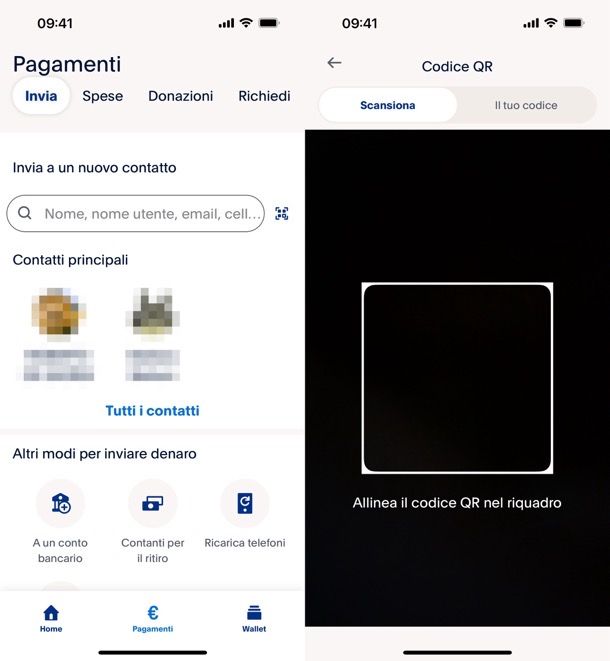
Se ti domandi come pagare con PayPal pagoPA, puoi usare l’app di PayPal per Android o iPhone semplicemente selezionando la scheda Pagamenti, premendo sull’icona del QR e inquadrando il codice QR del tuo avviso pagoPA.
In alternativa, puoi procedere da computer collegandoti al sito dell’ente su cui devi effettuare il pagamento, scegliendo altri metodi di pagamento > PayPal e indicando l’ente con cui effettuare il pagamento via PayPal (es. Intesa Sanpaolo o Mooney). Sono previste delle commissioni che tipicamente partono da 1,50 euro per importi inferiori a 500 euro. Maggiori info qui.
In qualità di affiliati Amazon, riceviamo un guadagno dagli acquisti idonei effettuati tramite i link presenti sul nostro sito.

Autore
Salvatore Aranzulla
Salvatore Aranzulla è il blogger e divulgatore informatico più letto in Italia. Noto per aver scoperto delle vulnerabilità nei siti di Google e Microsoft. Collabora con riviste di informatica e cura la rubrica tecnologica del quotidiano Il Messaggero. È il fondatore di Aranzulla.it, uno dei trenta siti più visitati d'Italia, nel quale risponde con semplicità a migliaia di dubbi di tipo informatico. Ha pubblicato per Mondadori e Mondadori Informatica.